
Лабы / Мегафункции и примитивы MAX+PLUSII
.docМегафункции и примитивы MAX+PLUSII
Система автоматизированного проектирования MAX+PLUSII предоставляет разработчику богатый набор стандартных элементов, которые он может вставлять в свой проект. Основными из них являются примитивы и мегафункции. В отличие от примитивов, мегафункции могут настраиваться разработчиком под конкретные нужды, например для мегафункции-счетчика может быть задана его разрядность, модуль счета, при необходимости может быть установлен сигнал сброса, переполнения и т.д.
Вставка примитивов производится при помощи двойного щелчка мышью в том месте, куда этот примитив необходимо вставить. В появившемся диалоге «Enter Symbol» следует ввести название необходимого примитива, либо выбрать его в списке «Symbol Files», предварительно выбрав в списке «Symbol Libraries» библиотеку примитивов prim.
К основным примитивам относятся:
|
Символ |
Название |
Описание |
|
|
Dff |
D-триггер. На вход этого примитива можно подавать как одиночный сигнал, так и шину. |
|
|
andX
|
Элементы И. Число Х обозначает количество входов. Например, and2 – элемент И с двумя входами и одним выходом, and3 – элемент с тремя входами и одним выходом. |
|
|
orX |
Элементы ИЛИ. Как и в предыдущем случае, Х обозначает количество входов. |
Кроме этих примитивов, существуют такие примитивы как norX – элемент ИЛИ с Х входами и инверсией на выходе, borX – элементы ИЛИ с инверсией по входу, а также аналогичные элементы nandX и bandX.
Вставка мегафункций также производится при помощи двойного щелчка мышью в том месте, куда ее необходимо вставить. Далее возможны два варианта:
-
ввести название мегафункции в поле «Symbol Name» диалога «Enter Symbol», либо выбрать библиотеку мегафункций mega_lpm в списке «Symbol Libraries» и соответствующую мегафункцию в списке «Symbol Files», а затем нажать кнопку ОК. На рисунке 1 приведен пример вставленной в файл графического редактора мегафункции счетчика (ее название – lpm_counter). В этом случае сразу после закрытия диалога «Enter Symbol» появится диалог «Edit Ports/Parameters» (см. рис. 2). В этом диалоге можно настроить входые/выходные порты (контакты) элемента а также задать параметры мегафункции. Настройка портов производится при помощи списка «Name» группы «Ports» (выбор порта) и флагов группы «Port Status» (используется/не используется – Used/Unused). Параметры мегафункции устанавливаются в группе «Parameters». В группе «Parameter Name» находится имя изменяемого параметра (необходимый параметр автоматически появляется в этой группе после выбора его в списке «Name»). Далее в поле «Parameter Value» устанавливается значение параметра Например, параметр LPM_WIDTH отвечает за разрядность счетчика, LPM_MODULUS за модуль счета и т.д. При необходимости можно получить справку, нажав кнопку «Help on LPM_COUNTER».

Рисунок 1 Стандартная мегафункция счетчика
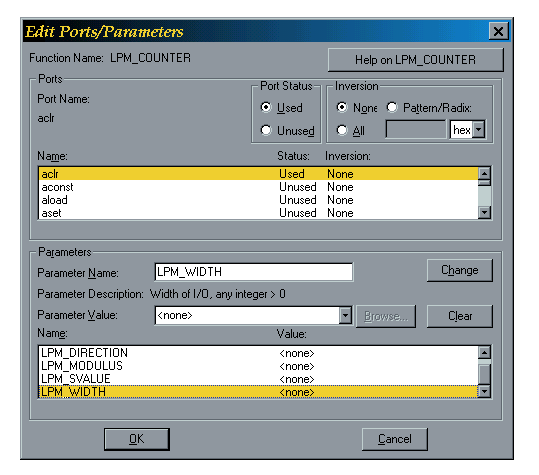
Рисунок 2 Диалог редактирования параметров мегафункции счетчика
-
Использовать для создания нового варианта существующей мегафункции менеджер мастеров MegaWisard Plug-In Manager, доступный при нажатии соответствующей кнопки из диалога «Enter Symbol». В этом случае элемент будет выглядеть так, как показано на рисунке 3 На первом шаге будет предложено два варианта: создать новый вариант мегафункции (create a new custom megafunction variation) или редактировать существующий (Edit an existing custom megafunction variation). Следует выбрать первый вариант и нажать кнопку «Next». На следующем шаге необходимо выбрать модифицируемую мегафункцию из группы арифметических (arithmetic – LPM_ABS (абсолютное значение), LPM_ADD_SUB (сложение/вычитание), LPM_COMPARE (компаратор), LPM_COUNTER(счетчик), LMP_DIVIDE (деление), LPM_MULT (умножение)), вентильных (gates, например LMP_CONSTANT (константное значение), LMP_DECODE (дешифратор), LPM_MUX(мультиплексор)) и элементов хранение информации (storage, например LMP_SHIFTREG (сдвиговый регистр)). Кроме того, необходимо ввести в поле «What name do you want for the output file?» уникальное имя вновь создаваемого примитива. Далее после нажатия кнопки «Next» происходит настройка выбранного элемента. Например, для счетчика настраиваются разрядность, направление счета, модуль счета (если нужен), выводы Clock Enable, Count Enable и другие параметры. Перенастроить уже созданный мастером элемент можно с помощью двойного щелчка мыши над этим элементом. В этом случае для того, чтобы обновить элемент в графическом редакторе, необходимо выполнить команду меню Symbol|Update Symbol…

Рисунок 3 Счетчик, созданный при помощи MegaWisard Plug-In Manager
На рисунках 4-9 показана последовательность действий, которая привела к созданию счетчика, показанного на рисунке 3.
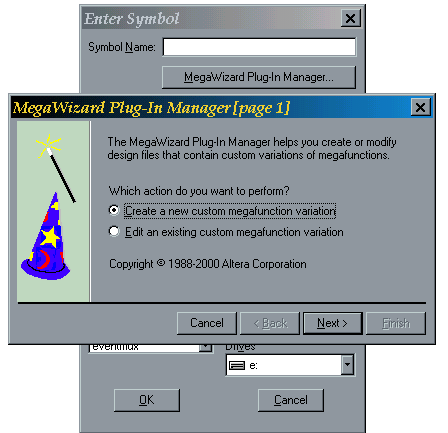
Рисунок 4 Создание счетчика с помощью MegaWisard Plug-In Manager – Шаг 1
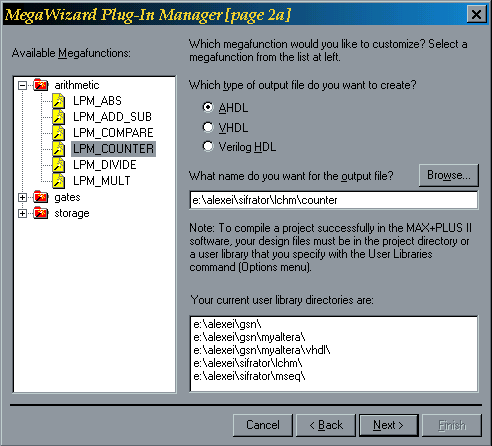
Рисунок 5 Создание счетчика – шаг 2
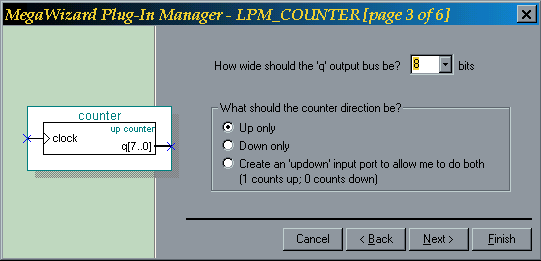

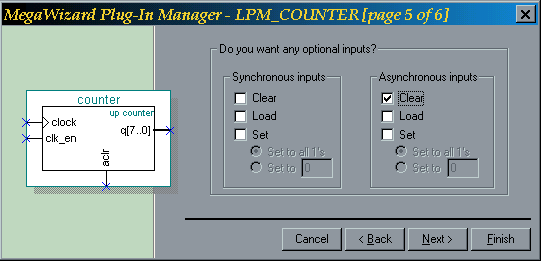
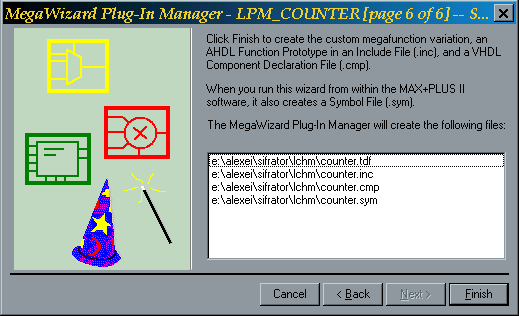
Рисунок 5 Создание счетчика – шаги 3-6

